
办公软件 占存:1.7MB 时间:2020-04-24
软件介绍: MindMaster是一款国产免费跨平台、多功能的思维导图软件。可绘制思维导图、鱼骨图、时间线、甘特...
如今使用亿图流程图制作软件的伙伴越来越多了,而本文就详细介绍了亿图流程图制作软件添加无箭头的连线的操作步骤,还不会操作的朋友就跟着小编学习一下吧,希望对你们有所帮助。
1、打开软件,并在软件新建的文档中准备好两个要做联系的图示,如图:
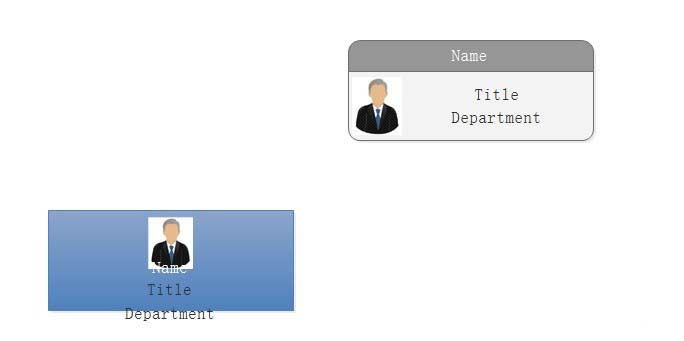
2、先做直角连线:开始标签——基本工具——连接线——直角连接线,如图:

3、在两个图示之间将连线画出来,如图:
①、把鼠标移至要连接的起始点,此时连接点的样子将从一个小方块变成四个角被四个小直角包围的样子,或由一个小×变成被四个小直角包围的样子,如图:
这是松开鼠标前的样子
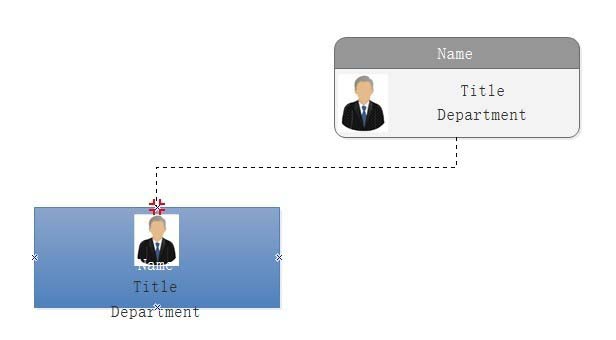
②、按住鼠标左键不放,一直拖到要连接的终点,再放开此时的连线是一个带箭头的直角连线,而且,不管怎么移动被连接的两点的图表,直角连线始终都不断开,一直跟随图表的移动而自动的变化。
下图松开鼠标后的样子,可看到此时的直角连线是带箭头的。
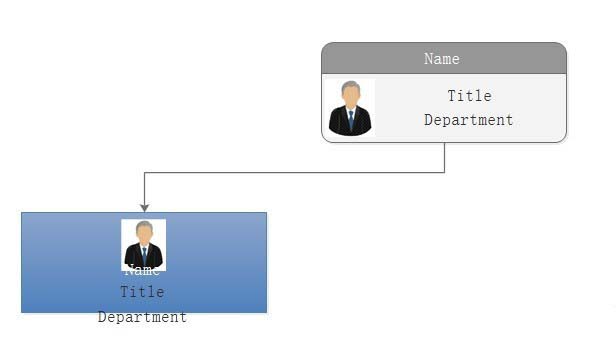
3、在两个图示之间将连线画出来,如图:
①、选择“选择”工具,如右图:开始标签——基本工具——选择
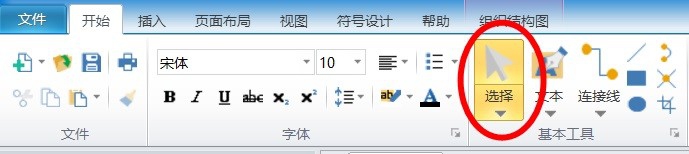
②、点选要编辑的那个直角连线,让其变成选中状态,如图:
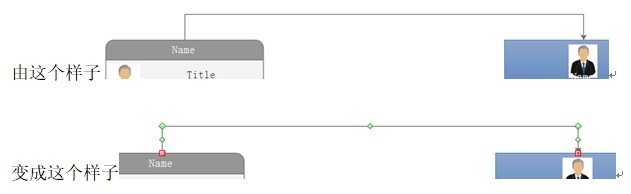
③、选择不带箭头的样式:开始——样式——线条轮廓——箭头——(右侧出现的菜单的第一个样式)如图

然后,做好的直角连线的箭头就没了,而且亿图软件在做各种说明图示时,非常人性化和方便,总是会有很多让人惊喜的功能体现。
各位小伙伴们,看完上面的精彩内容,都清楚亿图流程图制作软件添加无箭头的连线的操作步骤了吧!